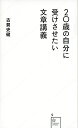今回は、ツイッター管理ツール「Social Dog(ソーシャルドッグ)」の予約投稿機能の方法(やり方)をご紹介します。
使い勝手もよく、なんと簡単3ステップでツイートの予約投稿ができます!
もちろん本機能は無料で利用できますので、試してみるのが手っ取り早いです。ただ、登録すら面倒…という人向けに、本記事では画像付きで説明します。
- ユーザーがアクティブな時間にツイートしたい人
- ツイートしたい時間帯に手が離せない人
- 計画的にツイートをしたい人
また、ソーシャルドッグのフォロー&フォロワー管理の3つの便利機能についてはこちらから。「フォロー解除されたアカウント」がひと目で分かる機能は特におすすめです!
あわせて読みたい

フォロー解除されたユーザーの確認方法│無料ツイッター管理ツールのおすすめ3機能 今回は、Twitter管理に役立つツールSocial Dog(ソーシャルドッグ)をご紹介します。 情報収集やコミュニケーション手段、ブログの宣伝など、ツイッターを使う目的は人...
目次
ソーシャルドッグのツイート予約投稿機能は3ステップ

ツイート予約機能は3ステップで簡単に設定できます。
ステップ1_予約投稿メニューを選択
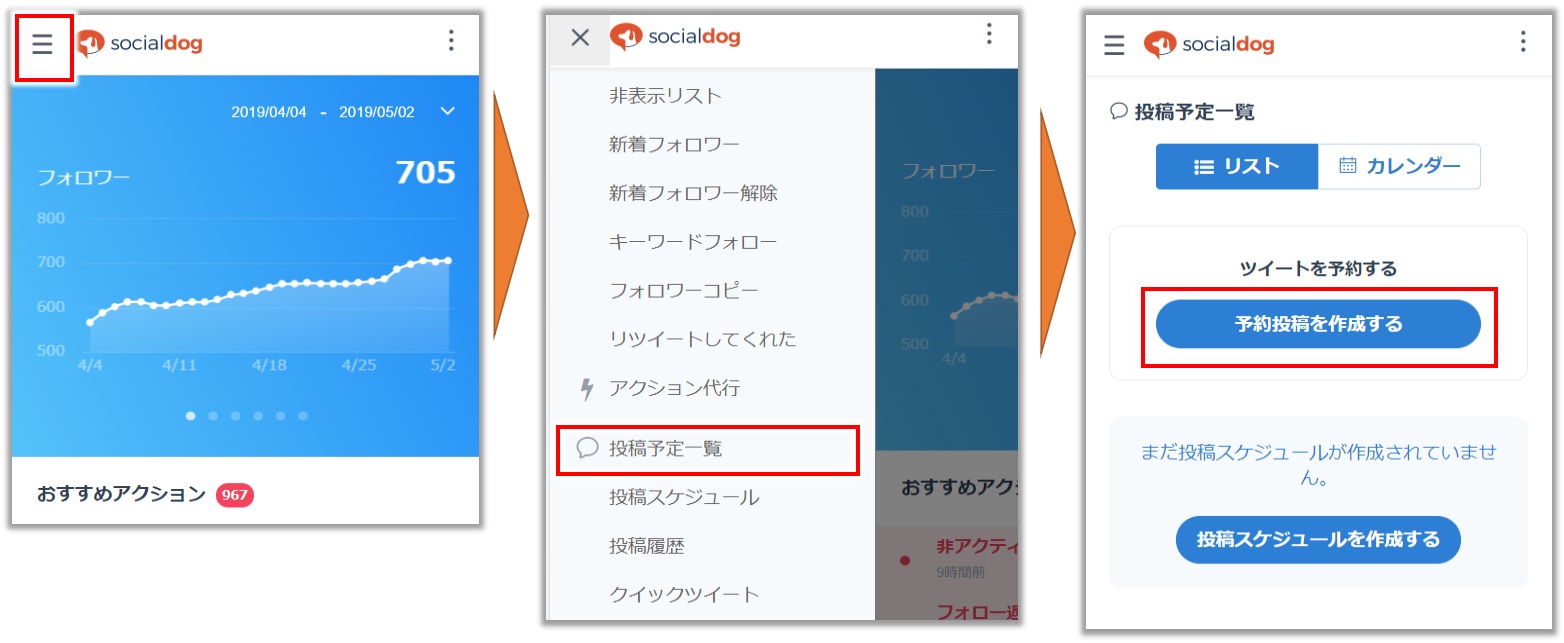
ステップ2_ツイート内容を入力
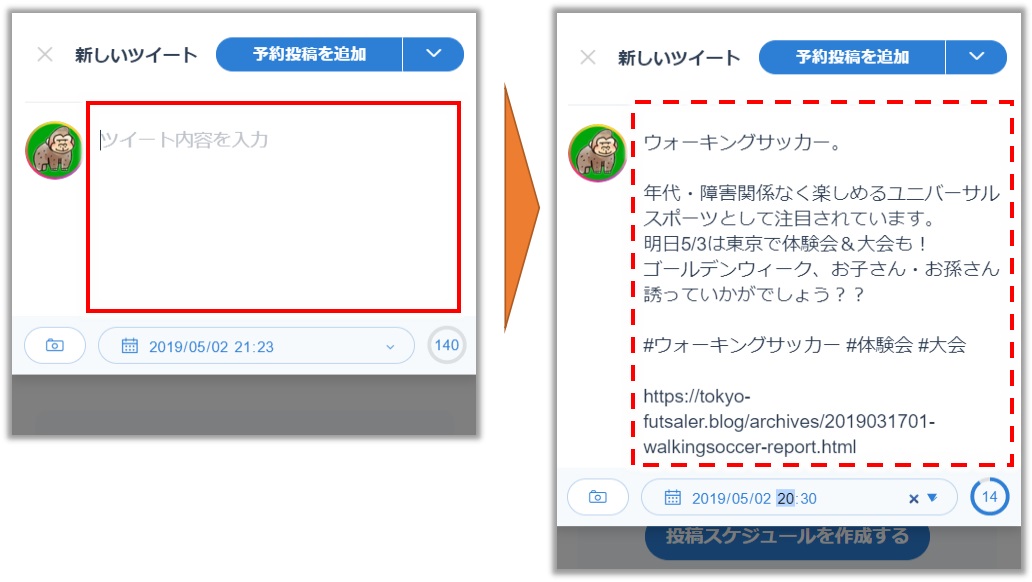
もちろんカメラアイコンから、画像を貼り付けることもできます。また、上記サンプル画像では、ブログの記事URLを入力していますが、ブログカードの表示は確認できません。
ステップ3_投稿時間を設定
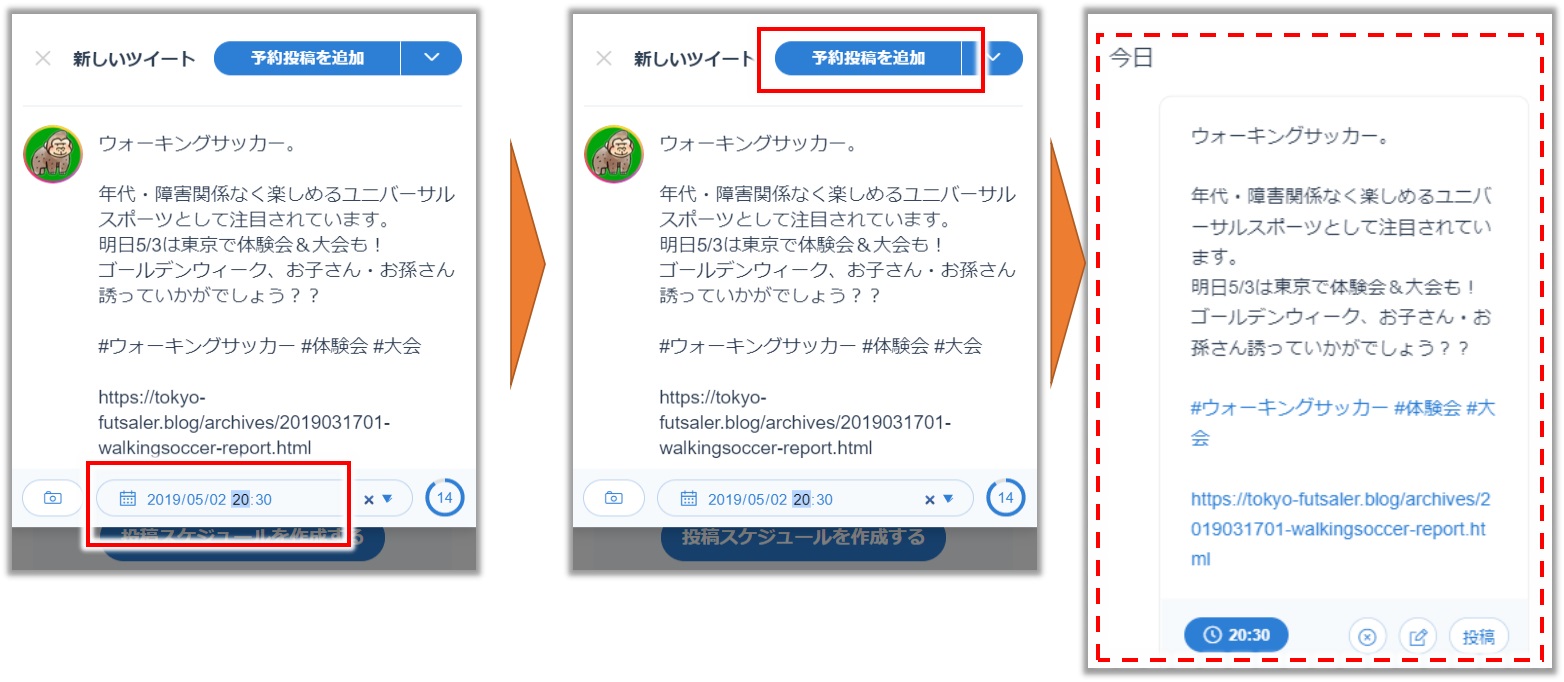
実際に投稿されたツイートは以下の画面の通り。きちんと予約した時間に投稿され、SocialDog for Twitterと表示されていることが分かりますね。
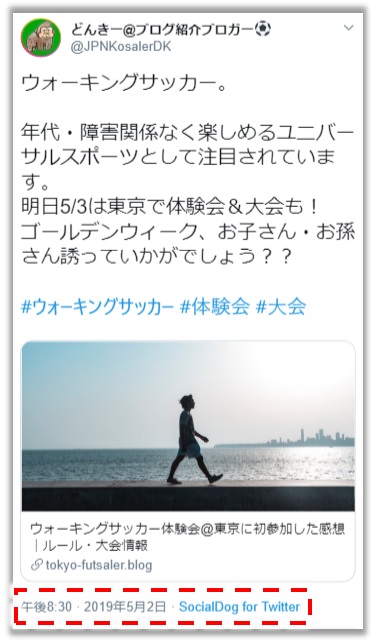
おわりに
わたしはこの予約投稿機能、記事作成が深夜になってしまった場合の記事更新ツイートや、毎日のアドセンス収益報告ツイートに活用しています。
ホントは紹介したくなかった今回ご紹介した予約投稿機能を使いこなして、効率的なツイッターやブログ運営にお役立てください。
また、今回解説に使用した画像はスマホ版ですが、すべてPCでスクリーンショットを作成しています。PCでスマホ版の画面表示させる方法はこちらの記事でご紹介しています。
あわせて読みたい

パソコンでスマホ表示を1ボタンで確認する方法|画像付解説 現在、ブログも含めたWEBサイトは、PCではなくスマホによる閲覧が大部分を占めるようになりました。そのため、PCでブログを書く際に、スマホ対応することが必須になって...